Cách hợp nhất các tệp PDF
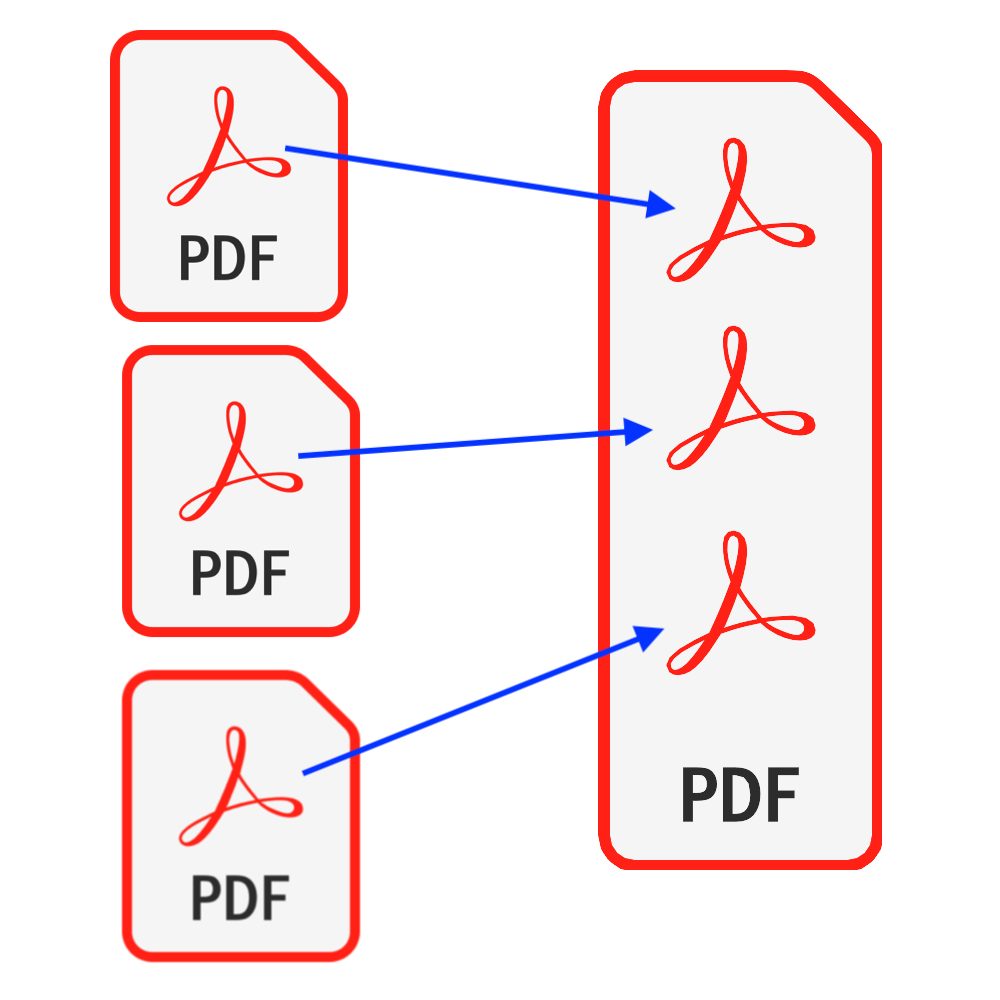
Giới thiệu
PDF là một trong những loại tài liệu được sử dụng phổ biến nhất. Trong một số trường hợp, bạn có thể đã được yêu cầu hợp nhất các tệp PDF của mình thành một tệp PDF trước khi gửi hoặc bạn có thể đã quét tài liệu giấy nhiều trang thành một loạt các tệp PDF trang đơn và muốn hợp nhất chúng thành một tệp PDF duy nhất . Hướng dẫn này cung cấp một giải pháp hoàn hảo để hợp nhất các tệp PDF của bạn. Không cần cài đặt phần mềm & Bạn không cần phải lo lắng về việc bảo mật tệp của bạn bị xâm phạm.
Công cụ: Hợp nhất PDF. Trình duyệt hiện đại như Chrome, Firefox, Safari, Edge, v.v.
tính tương thích của trình duyệt web
- Trình duyệt hỗ trợ FileReader, WebAssembly, HTML5, BLOB, Tải xuống, v.v.
- Đừng lo lắng bởi những yêu cầu này, hầu hết các trình duyệt trong 5 năm gần đây đều tương thích
Các bước hoạt động
- Trước tiên, hãy mở trình duyệt web của bạn và thực hiện một trong những thao tác sau, bạn sẽ thấy trình duyệt hiển thị như hình ảnh bên dưới
- Lựa chọn 1: Nhập theo chỉ dẫn "https://vi.pdf.worthsee.com/pdf-merge" hiển thị như #1 trong hình ảnh dưới đây HOẶC LÀ;
- Lựa chọn 2: Nhập theo chỉ dẫn "https://vi.pdf.worthsee.com", sau đó mở Hợp nhất PDF dụng cụ bằng cách điều hướng "Công cụ PDF" => "Hợp nhất PDF"
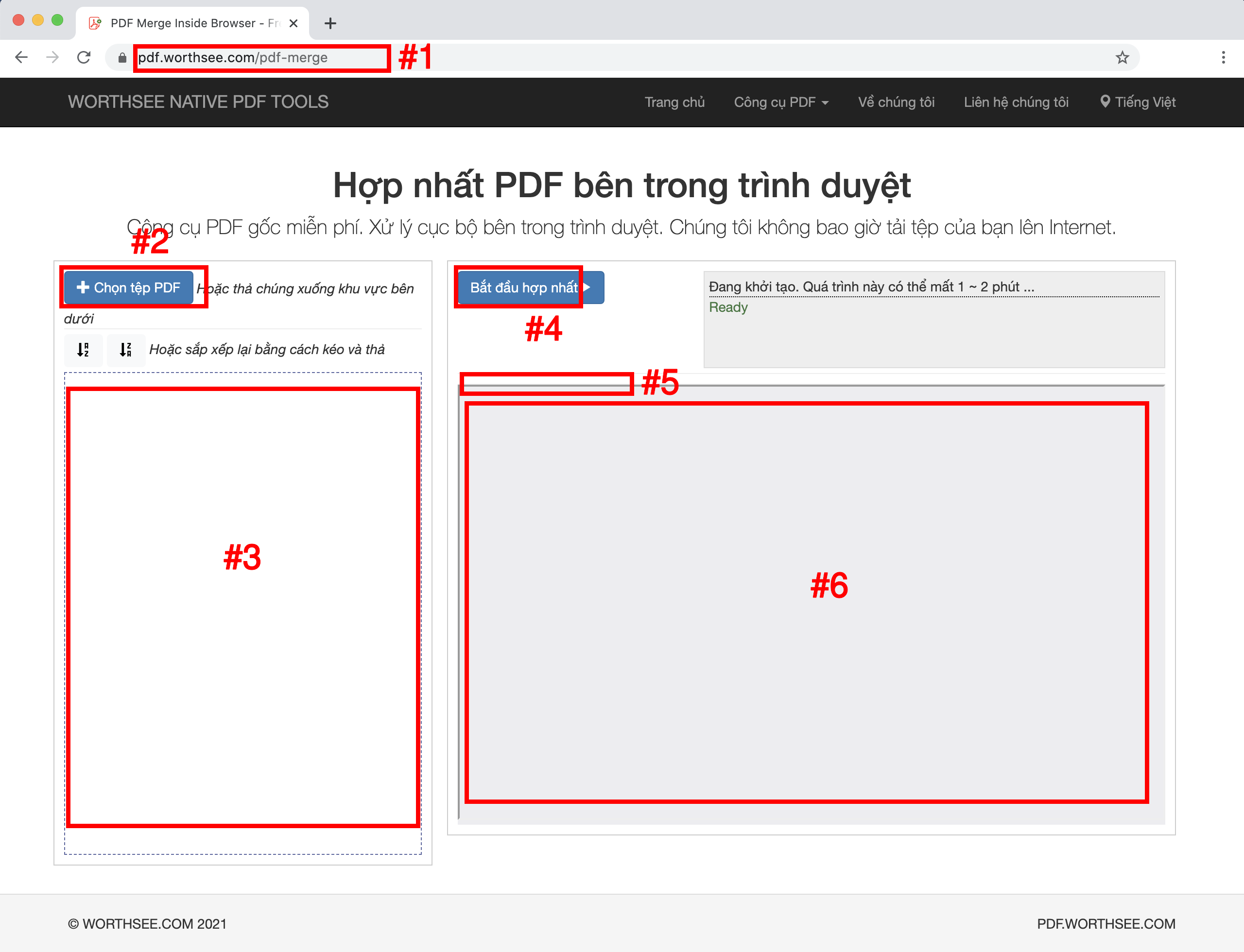
- Nhấp chuột cái nút "Chọn tệp PDF" (hiển thị như cái nút #2 trong hình ảnh trên) để chọn tệp PDF
- Bạn có thể chọn bao nhiêu tệp tùy thích và bạn có thể chọn bao nhiêu lần tùy thích.
- Các tệp đã chọn của bạn sẽ được hiển thị trong hộp #3
- Kéo và thả các tệp để sắp xếp chúng theo thứ tự bạn muốn trong tệp pdf đã hợp nhất
- Nhấp chuột cái nút "Bắt đầu hợp nhất" (hiển thị như cái nút #4 trong hình ảnh trên) để bắt đầu hợp nhất, có thể mất một chút thời gian nếu tệp lớn
- Sau khi quá trình hợp nhất hoàn tất, tệp đã hợp nhất sẽ được trình bày ở vị trí như trong hình #5 như hình trên, và bạn có thể chỉ cần nhấp vào nó để tải xuống
- Liên kết tải xuống sẽ hiển thị sau khi các tệp PDF được hợp nhất thành công
- Chúng tôi cũng hỗ trợ xem trước cho tệp đã hợp nhất, trong hộp hiển thị trong hình ảnh #6 như hình trên, bạn có thể xem nhanh trước khi tải xuống
Thủ thuật sắp xếp các tệp PDF của bạn
- Sao chép tất cả các tệp PDF của bạn để được hợp nhất vào một thư mục, sau khi nhấp vào chọn tệp, điều hướng đến thư mục đó và chọn tất cả các tệp PDF
- Đổi tên các tệp PDF của bạn như 1_PdfFoo.pdf, 2_PdfBar.pdf, ..., sau khi chọn tệp PDF, hãy nhấp vào nút "" để sắp xếp các tệp của bạn theo tên. Đây là một ví dụ cho thấy nó hoạt động như thế nào
- Giả sử bạn có một số tệp PDF trong một thư mục và bạn cần hợp nhất chúng theo một thứ tự cụ thể, đây là thứ tự ban đầu trong thư mục:
- My PDF Folder
 BirthCertificate.pdf
BirthCertificate.pdf CreditReport.pdf
CreditReport.pdf CreditScore.pdf
CreditScore.pdf EmploymentVerificationLetter.pdf
EmploymentVerificationLetter.pdf I-797ApprovalNotice.pdf
I-797ApprovalNotice.pdf LegalEvidenceOfNameChange.pdf
LegalEvidenceOfNameChange.pdf MarriageCertificate.pdf
MarriageCertificate.pdf MortgageStatement.pdf
MortgageStatement.pdf OfficialAppraisal.pdf
OfficialAppraisal.pdf Passport.pdf
Passport.pdf Paystub_1.pdf
Paystub_1.pdf Paystub_2.pdf
Paystub_2.pdf Paystub_3.pdf
Paystub_3.pdf PropertyTax.pdf
PropertyTax.pdf
- Bạn có thể đổi tên chúng bằng các tiền tố được tinh chỉnh tốt, để chúng được sắp xếp theo ý muốn của bạn:
- My PDF Folder
 01_1_EmploymentVerificationLetter.pdf
01_1_EmploymentVerificationLetter.pdf 02_1_Passport.pdf
02_1_Passport.pdf 03_1_I-797ApprovalNotice.pdf
03_1_I-797ApprovalNotice.pdf 04_1_BirthCertificate.pdf
04_1_BirthCertificate.pdf 05_1_MarriageCertificate.pdf
05_1_MarriageCertificate.pdf 06_1_Paystub_1.pdf
06_1_Paystub_1.pdf 06_2_Paystub_2.pdf
06_2_Paystub_2.pdf 06_3_Paystub_3.pdf
06_3_Paystub_3.pdf 07_1_LegalEvidenceOfNameChange.pdf
07_1_LegalEvidenceOfNameChange.pdf 08_1_PropertyTax.pdf
08_1_PropertyTax.pdf 09_1_OfficialAppraisal.pdf
09_1_OfficialAppraisal.pdf 10_1_MortgageStatement.pdf
10_1_MortgageStatement.pdf 11_1_CreditReport.pdf
11_1_CreditReport.pdf 11_2_CreditScore.pdf
11_2_CreditScore.pdf
- Lưu ý: các tệp đã chọn có thể không hiển thị theo thứ tự ban đầu của chúng, trình duyệt có thể đọc chúng song song, do đó tệp nhỏ hơn có xu hướng xuất hiện ở phía trước. Bạn có thể cần bấm vào nút "" để sắp xếp các tệp của bạn theo cách thủ công
Chúc bạn vui vẻ và hy vọng hướng dẫn này sẽ giúp ích
- Nếu bạn gặp bất kỳ vấn đề nào, vui lòng xem qua các trang Câu hỏi thường gặp của chúng tôi, nếu điều này không hữu ích, vui lòng cho chúng tôi biết Liên hệ chúng tôi